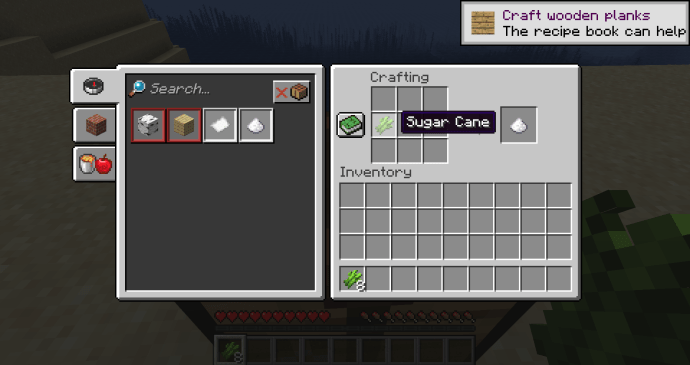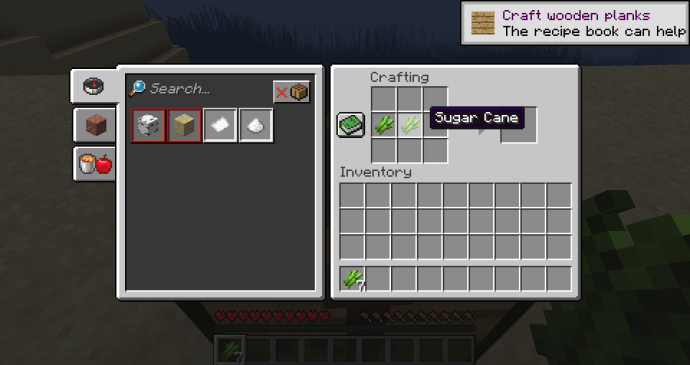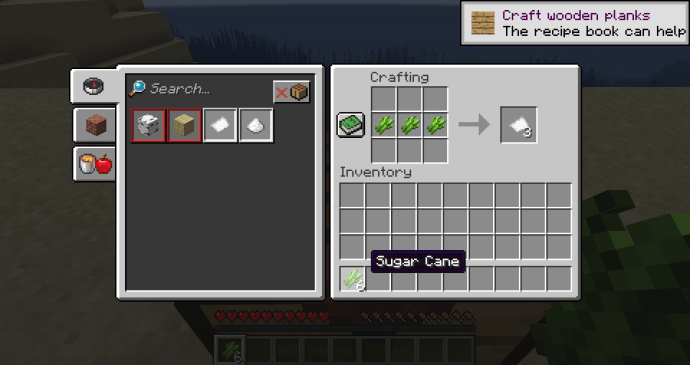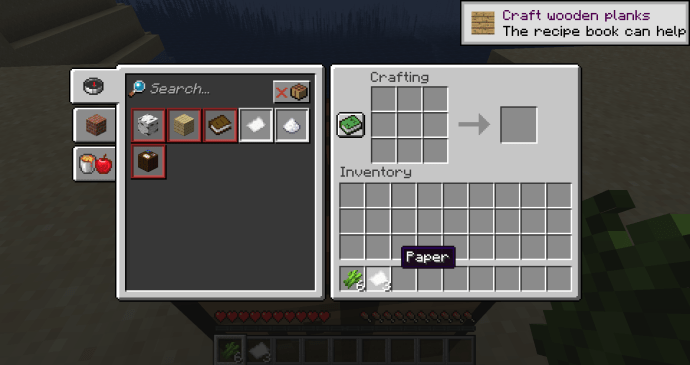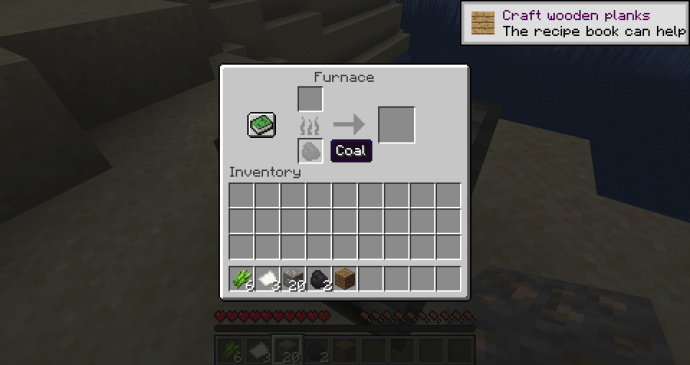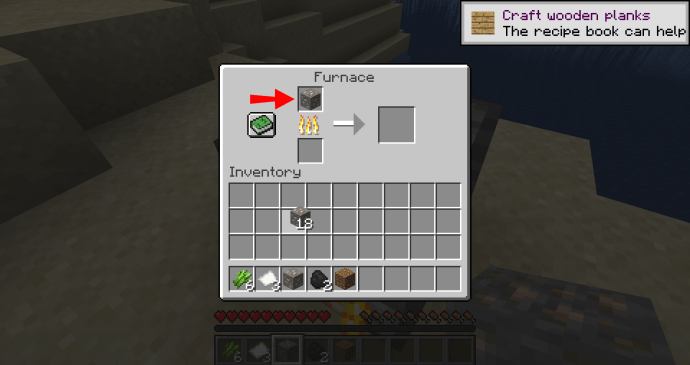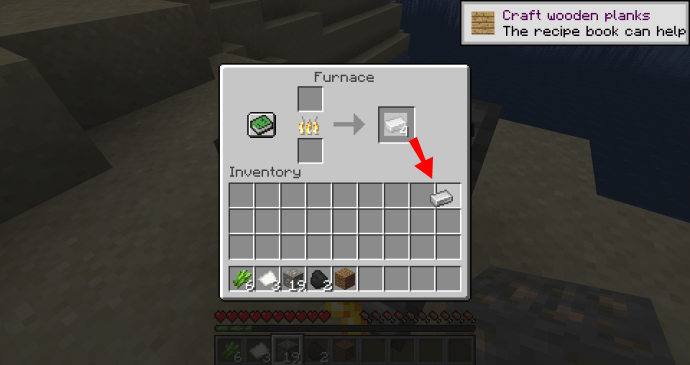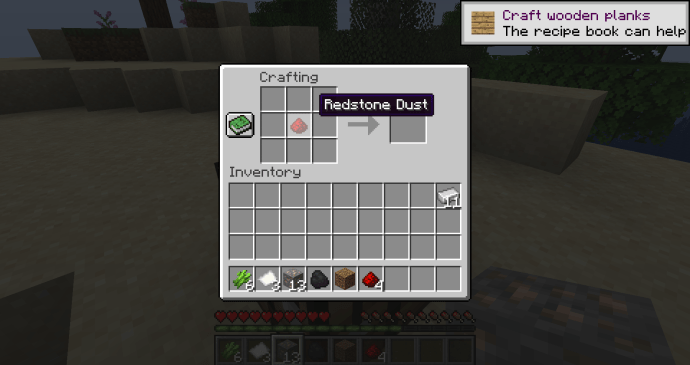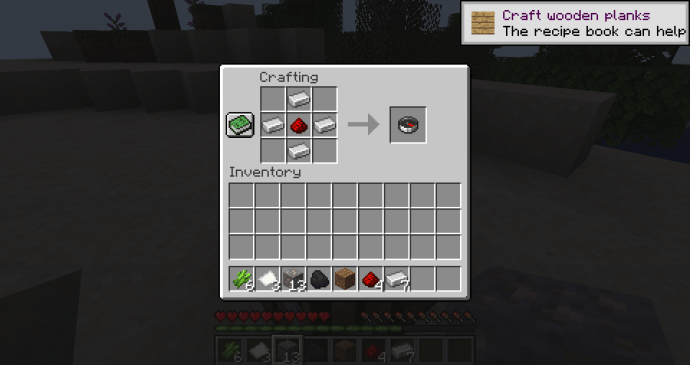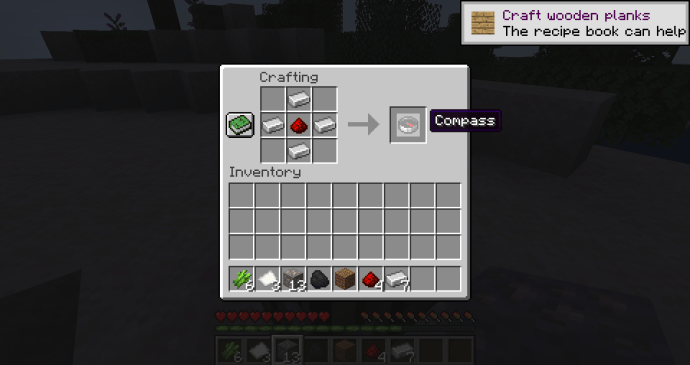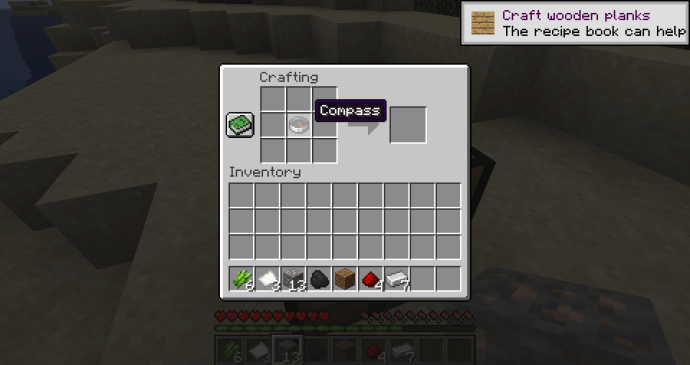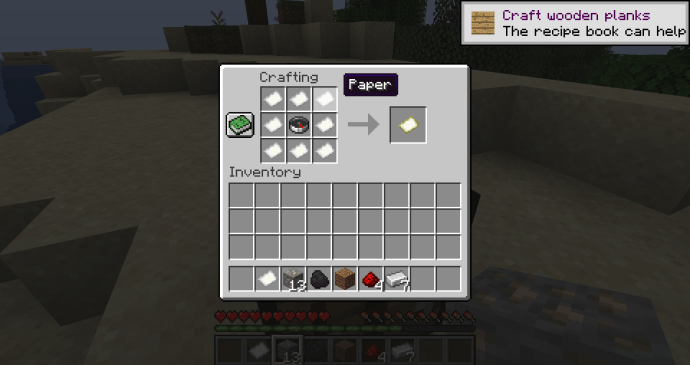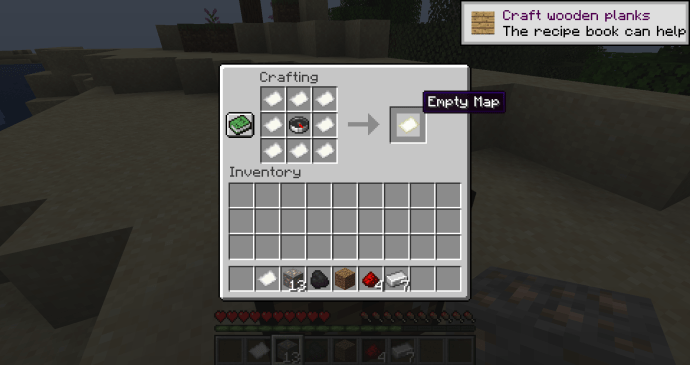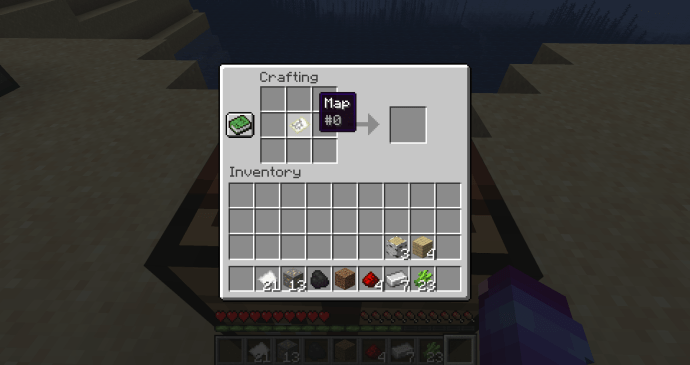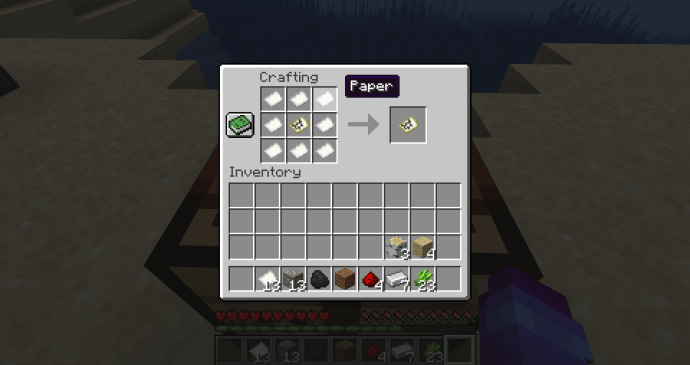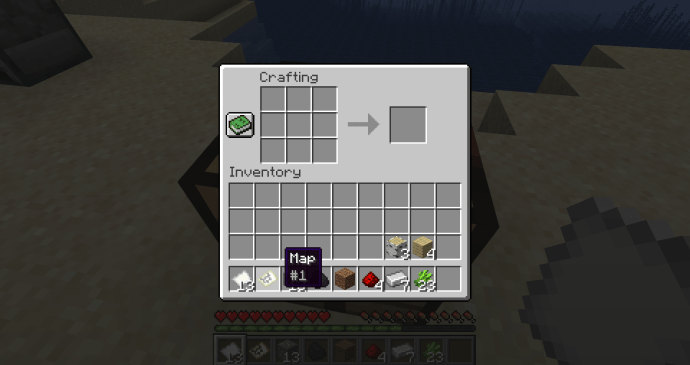マップを使用すると、新しい地形の探索が少し簡単になります。行ったことのある場所、戻る必要のある場所をマークしたり、場合によっては帰り道を見つけたりすることができます。 Minecraftは、この点で違いはありません。ゲーム内のマップは、周囲を追跡するために不可欠です。

ただし、Minecraftマップの動作は他のゲームとは少し異なります。ゲーム内のGPSまたはミニマップを介してどこに行く必要があるかを示す代わりに、それはあなたがすでにどこにいたかを教えてくれます。まれな例外は、チェストから略奪されたマップ、または取引によって取得されたマップです。
それが紛らわしいように聞こえるなら、あなたは一人ではありません。 Minecraftの世界の地図は少し慣れが必要ですが、慣れると、地図なしでどうやって移動したのか不思議に思うでしょう。
Minecraftでマップに関連するすべてのものを見つけるために読んでください。それらを作るために必要なもの、実際に作る方法、そしてそれらを手に入れたらそれらを使用する方法からすべてを学びます。
Minecraftで地図を作成する方法
Minecraftは、マップ機能に独自のメカニズムを使用しています。メニューのどこかに配置された静的な地図や画面の隅に配置されたGPSミニマップの代わりに、Minecraftはあなたに昔ながらの道を進んでほしいと望んでいます。
歴史を通して新しい未踏の土地を地図に描くために荒野に足を踏み入れた地図製作者を想像してみてください。 Minecraftでは、あなたは地図製作者です。マップをすぐに利用できるようにする代わりに、マップを自分で作成し、地形を探索してマップを自分で「描画」する必要があります。
Minecraftでマップを作成するために必要な資料
Minecraftでマップを作成するために必要な2つの主要なコンポーネントがあります。
・紙(サトウキビ9本)
ゲームを始めたばかりの場合でも、探索中にサトウキビに出くわした可能性があります。彼らは水が好きなので、砂漠や沼地などのさまざまなバイオームの湖や川などの近くで見つけることができます。
あなたは1対1の比率で3の倍数で紙を作ります:1つのサトウキビは1枚の紙を作ります。ただし、クラフトテーブルを使用する場合は、3枚の紙に3本のサトウキビを使用します。
紙のレイアウトを作成する
- 真ん中の列の最初の箱にサトウキビを一枚入れます。
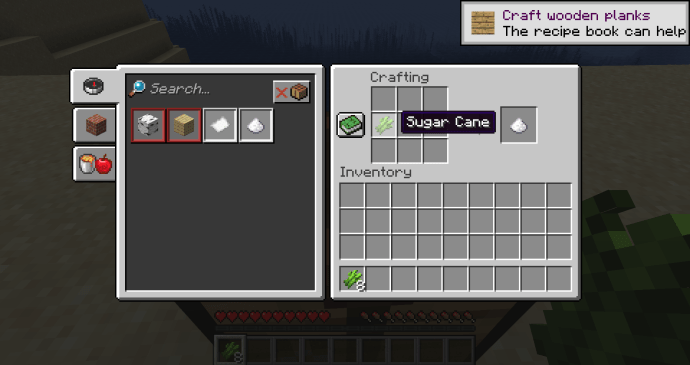
- 真ん中の列の真ん中の箱にサトウキビをもう一枚入れます。
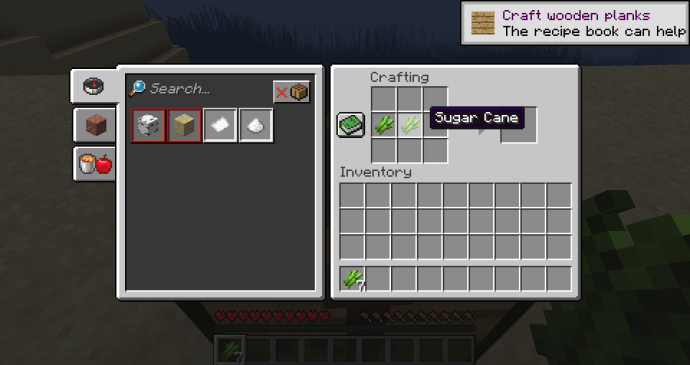
- 真ん中の列の最後のボックスにサトウキビの最後の部分を置きます。
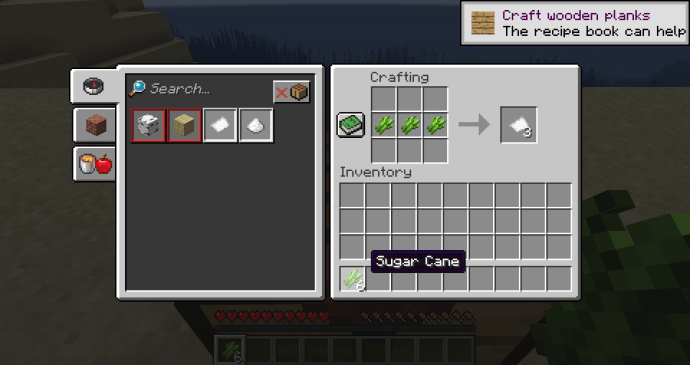
- 得られた3枚の紙をインベントリにドラッグします。
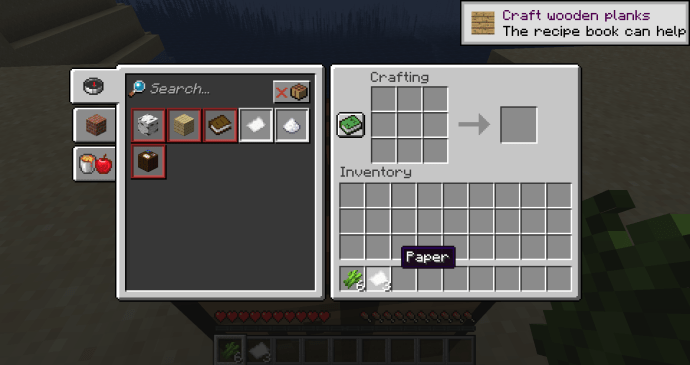
これを3回行うと、9枚の紙になります。マップを作成するのに必要な紙は8枚だけですが、別のプロジェクトでは余分な9枚を使用できます。
・コンパス(鉄インゴット4個+レッドストーンダスト1個)
コンパスをまだ持っていない場合は、コンパスを作成する必要もあります。鉄のインゴットとレッドストーンのほこりはどちらも世界の底辺にたくさんあるので、つるはしをつかむ時が来ました。つるはしが鉄製かそれ以上であることを確認してください。これが、コンパスのレッドストーンを採掘できる唯一の方法です。
すべてのコンポーネントを入手したら、コンパスを作成するための2段階のプロセスがあります。
ステップ1-インゴットの作成
まず、これら4つの鉄鉱石ブロックをインゴットに精錬する必要があります。
- かまどメニューを開きます。
- 下部のボックスに燃料源を追加します。
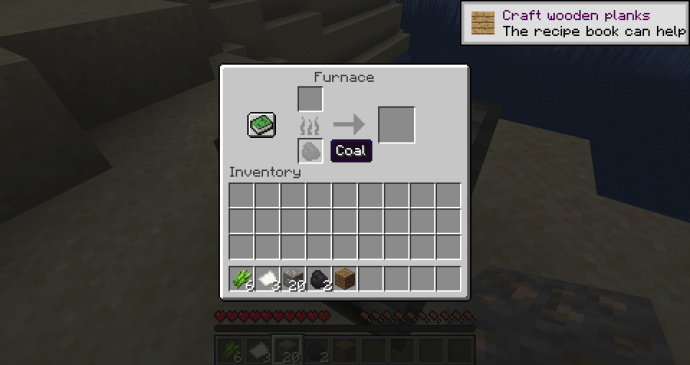
- 燃料源の上のボックスに鉄鉱石を1つ追加します。
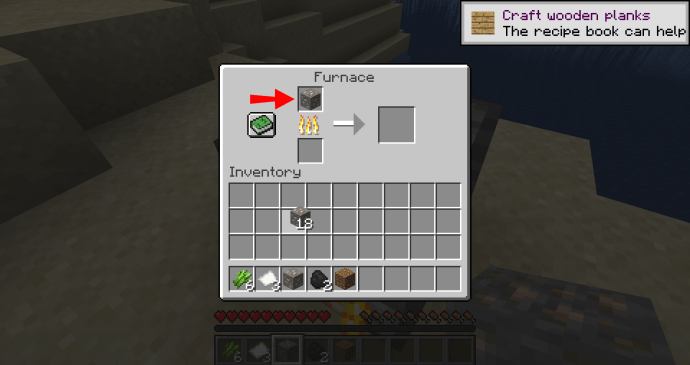
- 炉が鉄鉱石を精錬するのを待ちます。
- 新しい鉄のインゴットをインベントリにドラッグします。
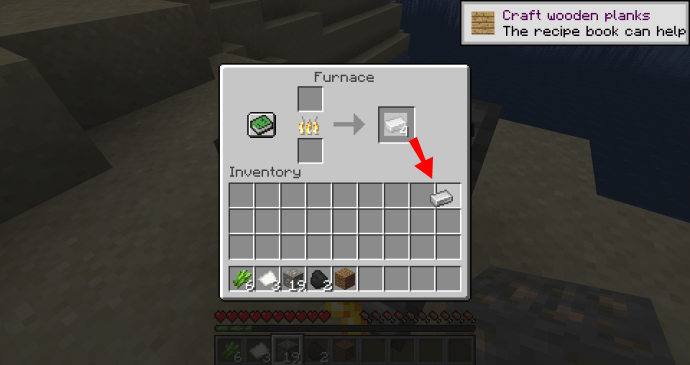
- インゴットが4つになるまで、このプロセスを繰り返します。
ステップ2–コンパスを作成する
必要なコンポーネントがすべて揃ったので、次はマップ用のコンパスを作成します。
- クラフトテーブルメニューを開きます。
- グリッドの中央にレッドストーンダストを配置します。
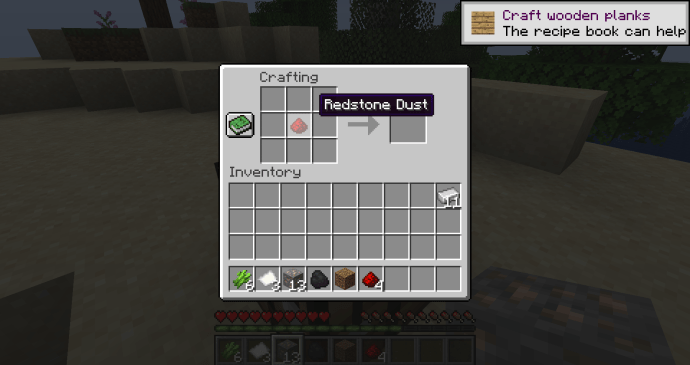
- レッドストーンの周囲のスペース(上、下、左、右)に鉄のインゴットを追加します。
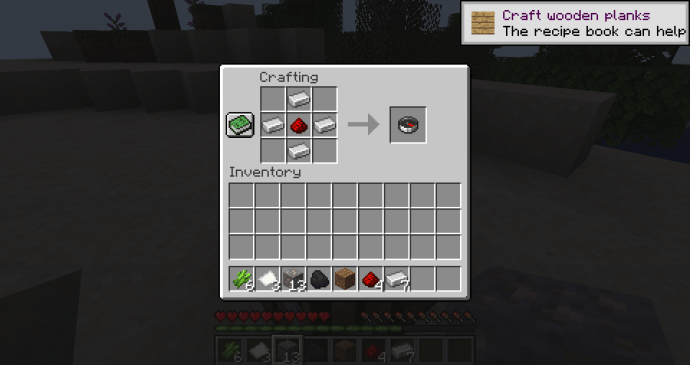
- 新しいコンパスをインベントリにドラッグアンドドロップします。
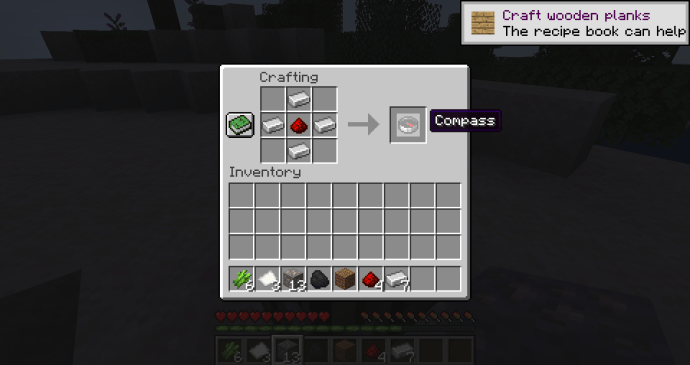
Minecraftでマップを作成する
あなたはあなたの資源を集め、採掘し、作り上げ、そして製錬しました。これで、地図を作成する準備が整いました。クラフトテーブルに向かい、次の手順に従います。
- クラフトメニューを開きます。
- クラフトグリッドの中央のボックスにコンパスを置きます。
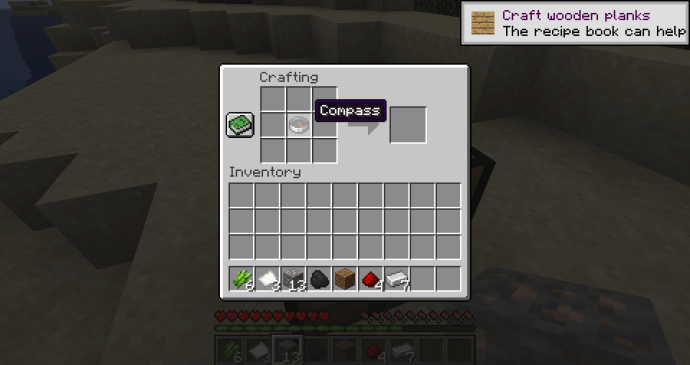
- コンパスを囲む空のボックスのそれぞれに1枚の紙を置き、合計9つの紙スロットを配置します。
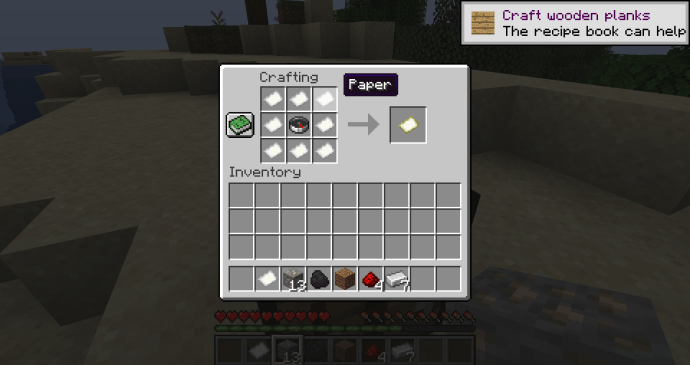
- 空の地図を取り、インベントリに入れます。
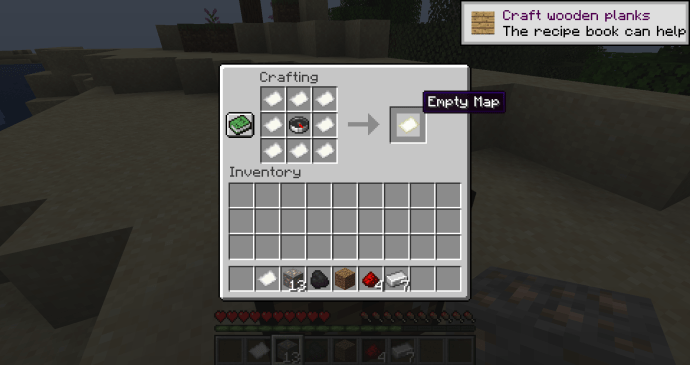
地図の使い方
あなたは「空の地図」を作成し、次の冒険の準備ができています。問題は地図が 空欄 それはあなたにはまったく役に立ちません。しかし、探索しながらマップを作成できるユニークなMinecraftメカニズムを覚えていますか?あなたの地図に記入する時が来ました。
マップを使用するには、インベントリからマップを装備します。すると、以前は空白だった黄色い紙に線が表示されます。あなたの地図は目の前に集まっています。
歩き回ると、地図が周囲の詳細を埋めていることがわかります。あなたも地図上で自分自身を見ることができます。小さな白いマーカーを探してください。

マップを使用すると、「空のマップ」としてラベル付けされなくなります。代わりに、ゲームはそれに番号を割り当てて、塗りつぶされたマップと空のマップを区別できるようにします。
マップを展開する方法
マップを最大4倍まで拡張できることをご存知ですか?マップを展開するたびに、風景を探索するときに埋める領域が増える「より大きな」マップが表示されます。
「レベル0」または新しく作成されて塗りつぶされたマップから開始するには、以下のプロセスを確認してください。
- クラフトテーブルに移動し、メニューを開きます。
- 現在のマップをクラフトグリッドの中央のボックスに配置します。
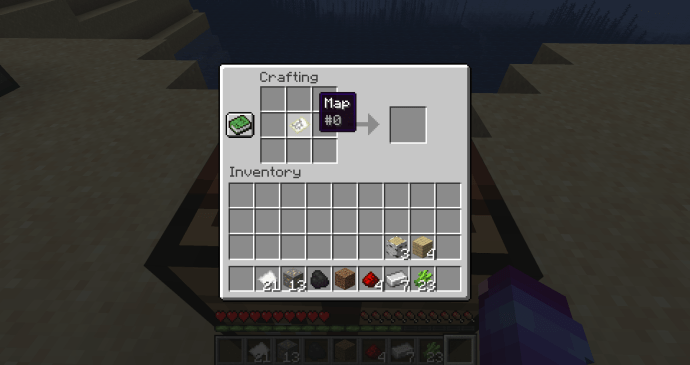
- マップを囲む空のボックスに8枚の紙を置きます。
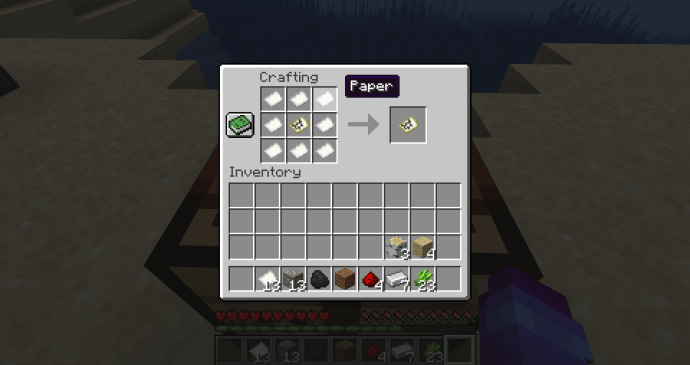
- 新しく拡張した「レベル1」マップをインベントリに配置します。
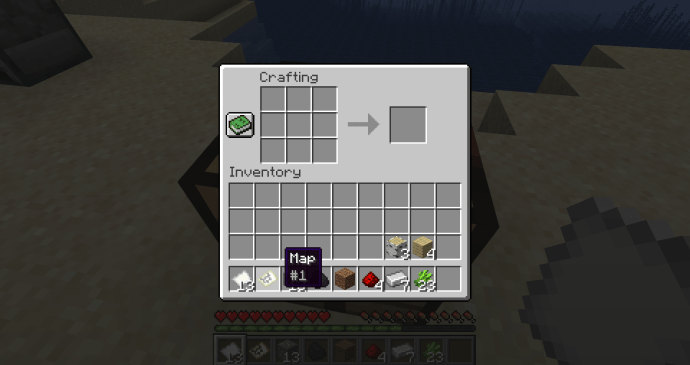
前述のように、このプロセスは最大4回繰り返すことができます。マップを展開するたびに、マップを装備すると空白の領域に気付く場合があります。心配しないでください!これらの領域は、世界を探索するときに周囲の詳細で埋められます。
その他のFAQ
Minecraftで既存のマップを見つけるにはどうすればよいですか?
Minecraftにインストールするマップをオンラインで見つけることができます。ダウンロード可能なマップの人気のあるWebサイトには、MinecraftMapsやPlanetMinecraftなどがあります。 .zipファイルまたは.rarファイルを抽出するには、ファイルアーカイバソフトウェアが必要になることを忘れないでください。
Minecraftでマップをダウンロードしてインストールするにはどうすればよいですか?
試してみたいマップを見つけた場合は、次の手順に従ってダウンロードしてMinecraftにインストールします。
ステップ1–マップファイルのダウンロード
マップファイルをダウンロードするには、「ダウンロード」ボタンを見つけて、コンピューターにアクセス許可を与えるだけです。ウェブサイトごとに多少の違いがありますので、サイトによっては「ダウンロード」ボタンの場所が異なる場合があります。ただし、通常は地図のメインページに表示されます。
ステップ2–マップのインストール
コンピューターにマップを配置したら、マップを抽出してゲームにインストールします。これは2つの部分からなるプロセスですが、比較的簡単です。
必要なファイルを抽出するには、次の手順を確認してください。
1.ファイルアーカイバで.zipまたは.rarファイルを開きます。
2.「region」というフォルダーとそのフォルダー内の「level.dat」というファイルを探します。ファイルが表示されたら、フォルダをコンピュータのデスクトップまたはカスタムの場所に抽出します。
3.上記のファイルが表示されない場合は、「your_save」というフォルダーで上記のフォルダーとファイルを確認してください。正しいフォルダー/ファイルを見つけたら、フォルダー全体をコンピューターに抽出できます。
コンピューターにフォルダーとファイルを配置したら、それらをゲームにインポートします。このプロセスでは、コンピューター上に「.minecraft」フォルダーと抽出したフォルダー/ファイルの2つの場所が必要です。
1.コンピューターで抽出したマップフォルダーに移動し、「region」と「level.dat」が配置されているフォルダーの1つ上のフォルダーをコピーします。
2。「。minecraft」フォルダを開きます。システムによっては、場所が異なる場合があります。どこから始めればよいかわからない場合は、最初に次のデフォルトの場所を確認してください。
Windows:%APPDATA%\。minecraft
macOS:〜/ Library / Application Support / Minecraft
Linux:〜/ .minecraft
3。「。minecraft」フォルダーを見つけたら、「saves」フォルダーを開きます。すべてのゲームワールドがここに保存されます。
4.以前にコピーしたマップフォルダーを「saves」フォルダーに貼り付けます。
5.新しいフォルダーを再確認して、「region」と「level.dat」の両方が「your_save」フォルダーのすぐ下にあることを確認します。
6.すべてが順調に進んでいる場合は、ゲームを起動して、ワールドリストで新しいマップを探します。
あなたの世界をグラフ化する
お気に入りのブラウザにジャンプしてダウンロード可能なすべてのマップを確認する前に、注意を払うことを忘れないでください。未知のソースからファイルをダウンロードするときは常識を働かせ、コンピュータで開く前に常にアンチウイルスチェックファイルを用意してください。新しい世界を探検したいと思うかもしれませんが、感染したファイルを開くと、交渉したよりも多くの冒険に出かける可能性があります。
Minecraftのマップをダウンロードしますか、それとも自分で探索したいですか?以下のコメントセクションでお知らせください。